Apple ID转区的话很多小伙伴第一感觉都会非常的复杂,不好操作,其实也有很多的简单方法,下面小编就来给大家介绍一下Apple ID转区教程一览,还不会的赶紧来看看吧!
转区教程
*重点步骤为8、9、10,其他可跳过
1、手机打开设置-点击第一行的AppleID(如果是电脑版,打开iTunes-账户-查看我的账户,基本步骤大致一致)
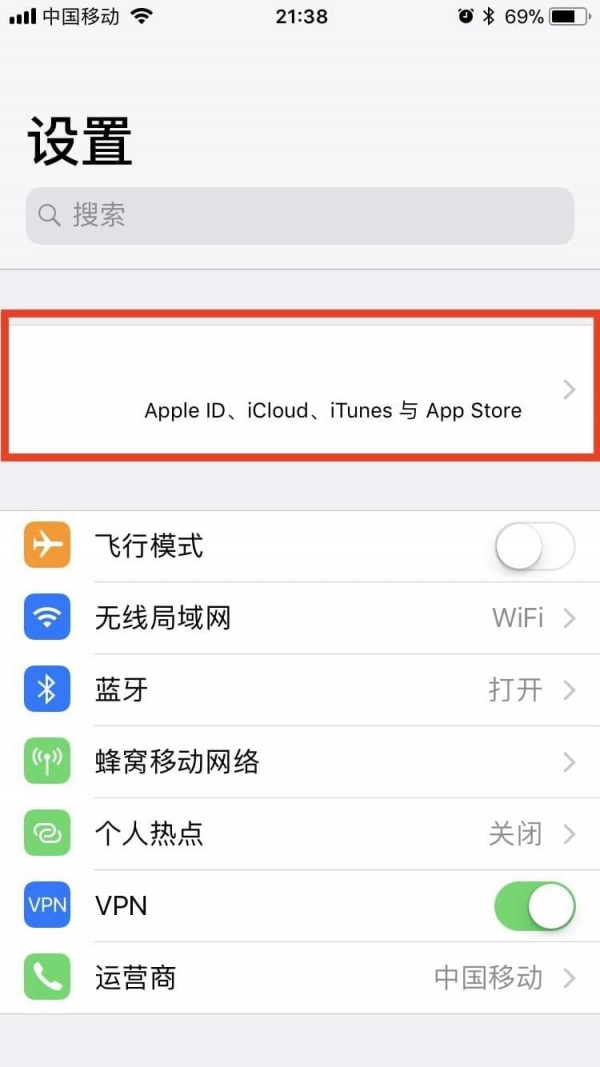
2、点击iTunes Store与App Store
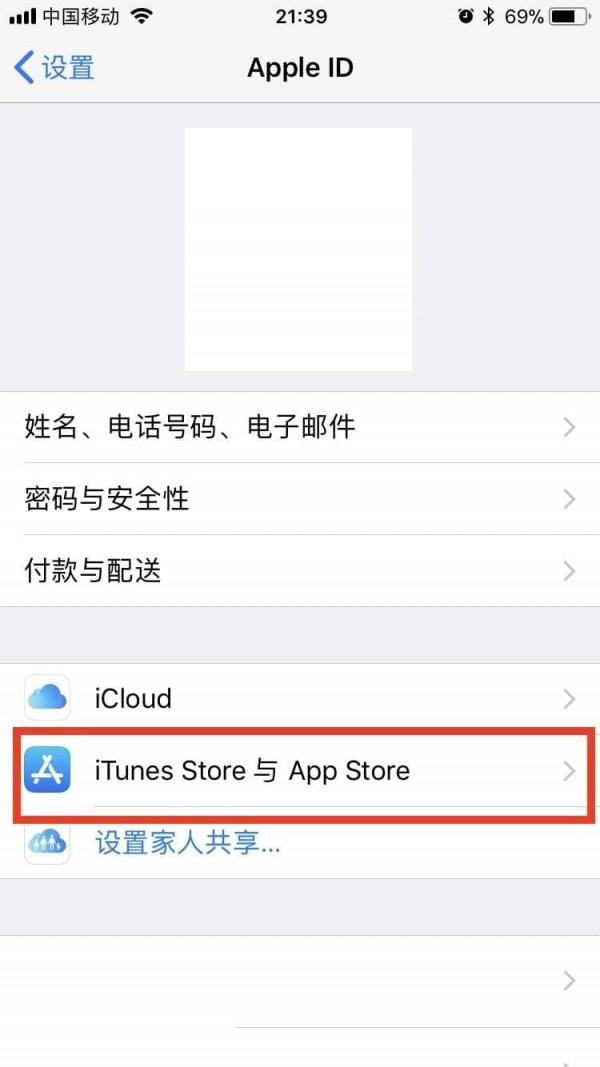
3、点击第一行的Apple ID,再点击查看
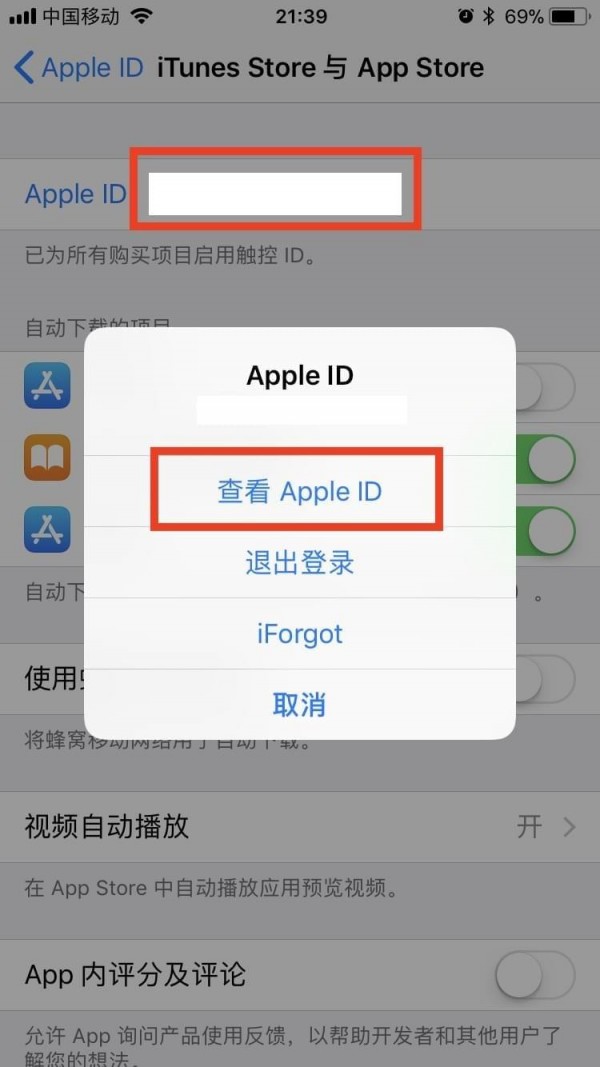
4、点击国家/地区
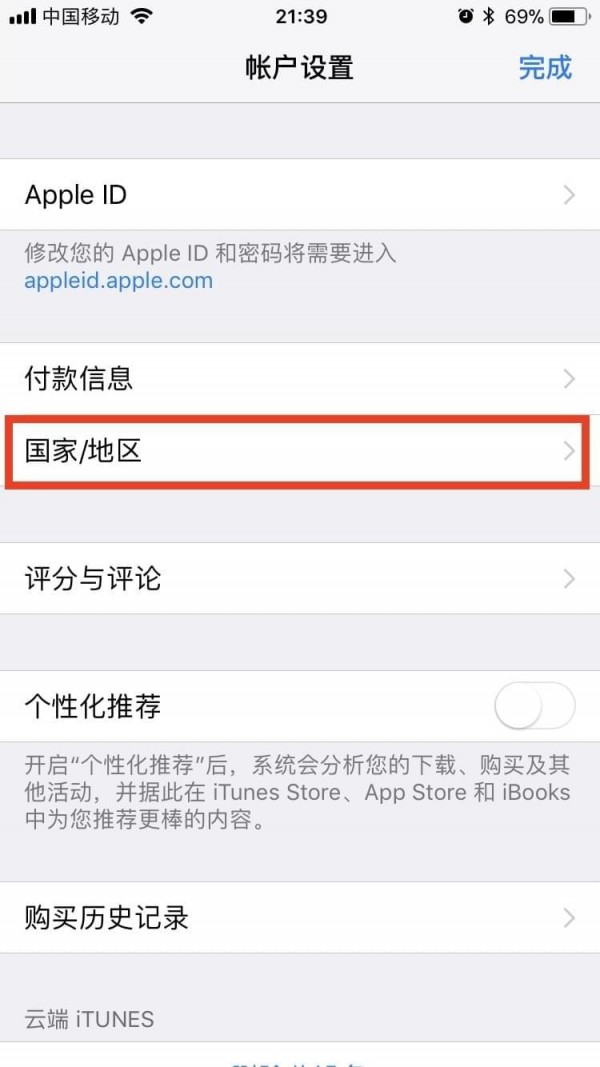
5、更改

6、美国

7、右上角同意,弹出再同意
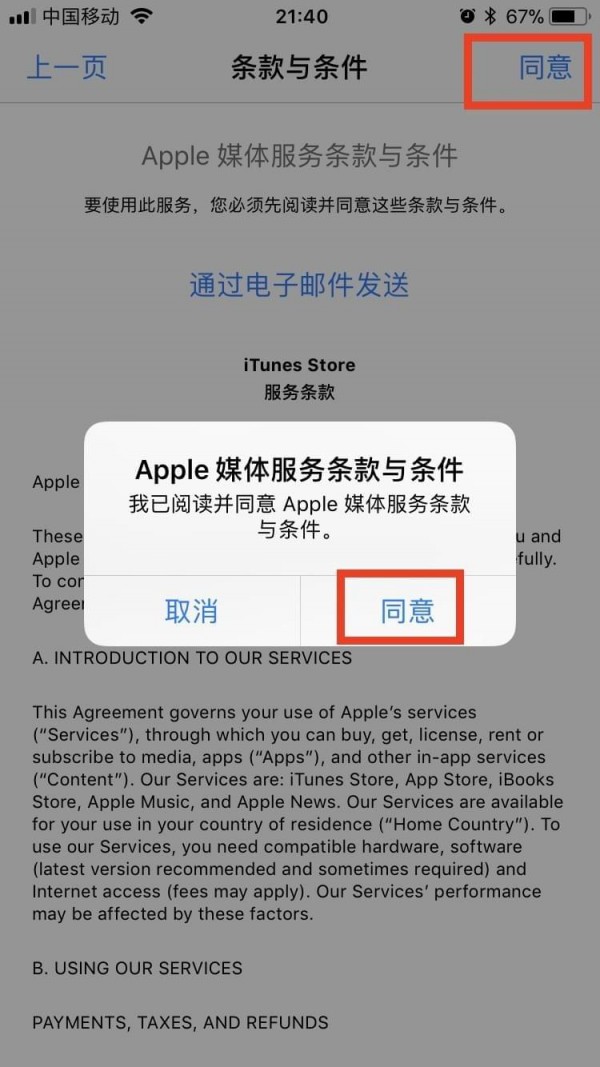
8、如果有None,就直接点击,并跳过第9步,如果没有None,则点击Pay Pal
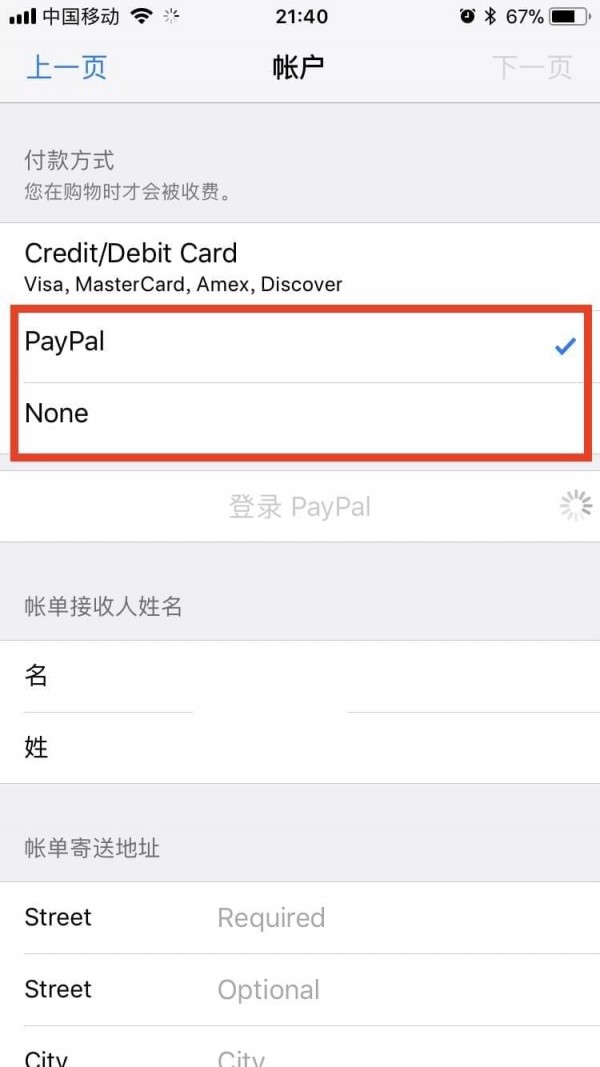
9、直接登录国际版PayPal,或者和我一样不登陆直接点击左下角“取消并返回”
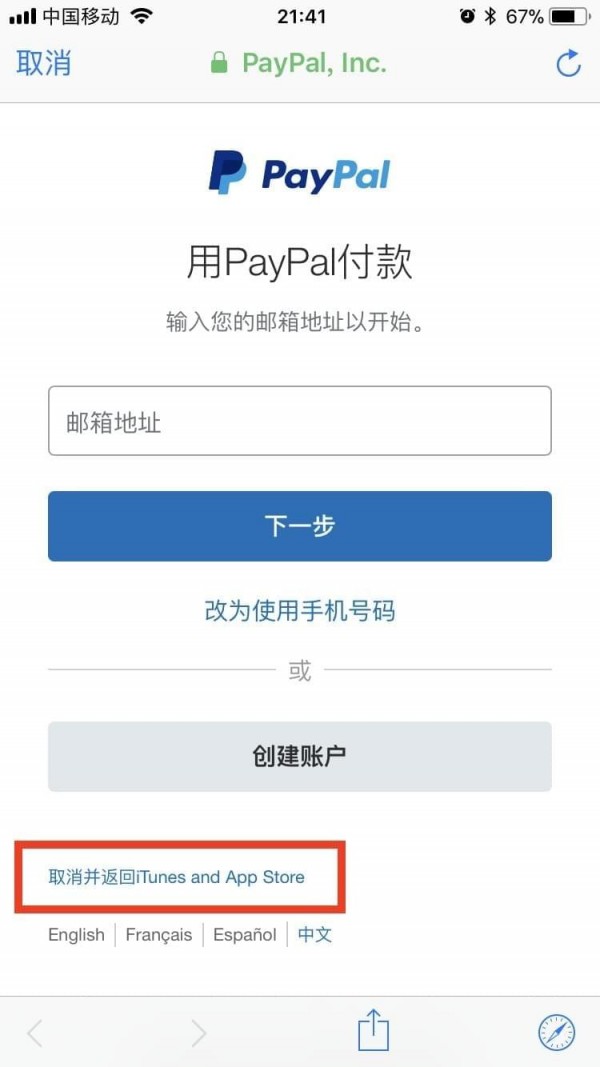
10、选择None
cad6b4c26cad876d6acb223b7c width="600" height="1067"/>
11、如果没有地址,Google以下“美国地址生成器”,随便选一个,如图所示
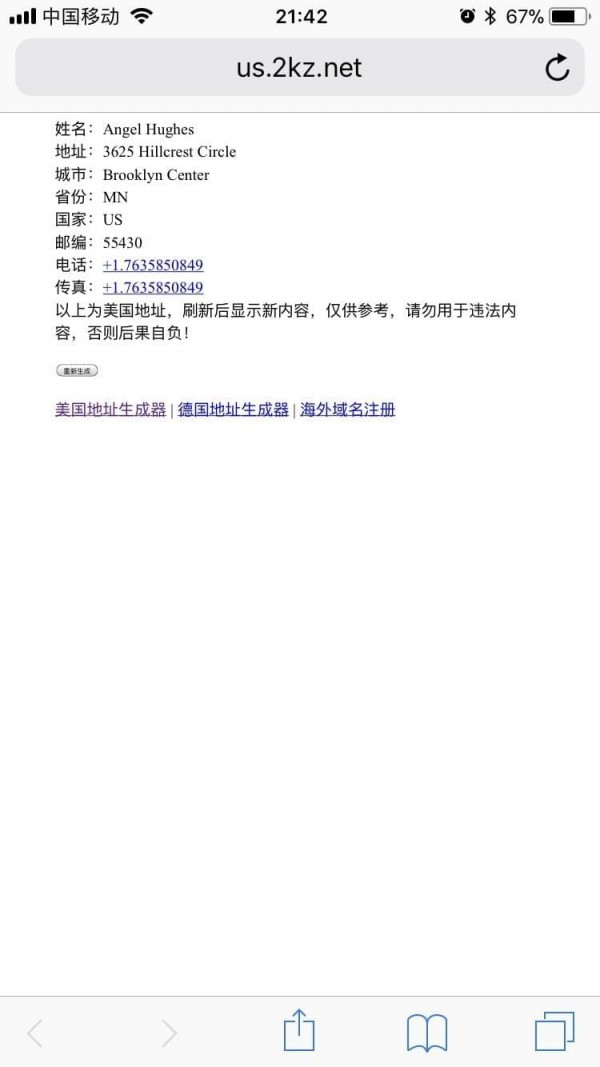
12、对照填上,名字写自己的英文名或者拼音即可
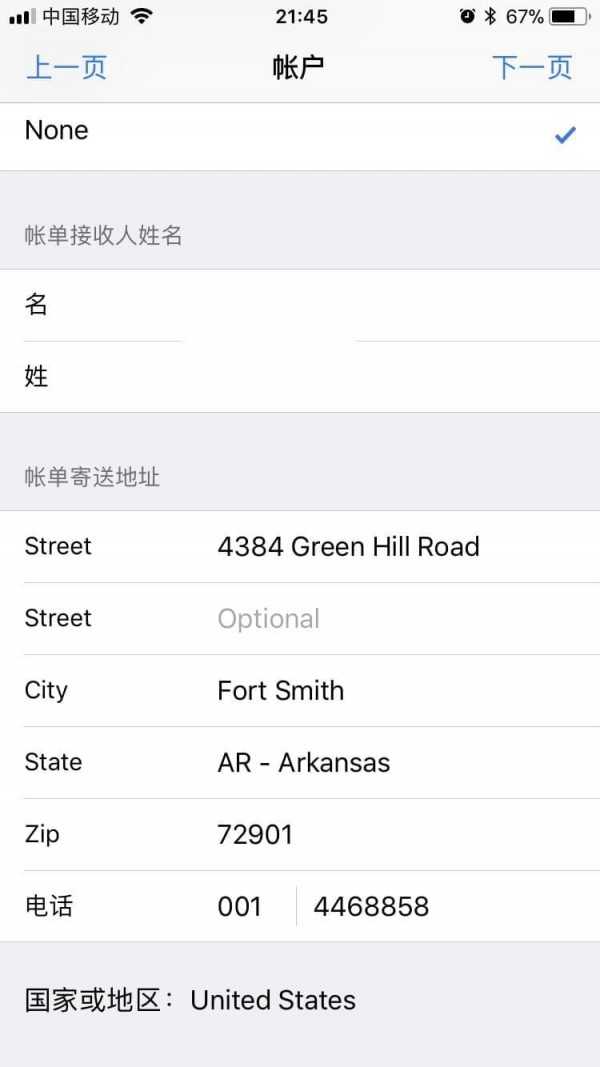
13、Done
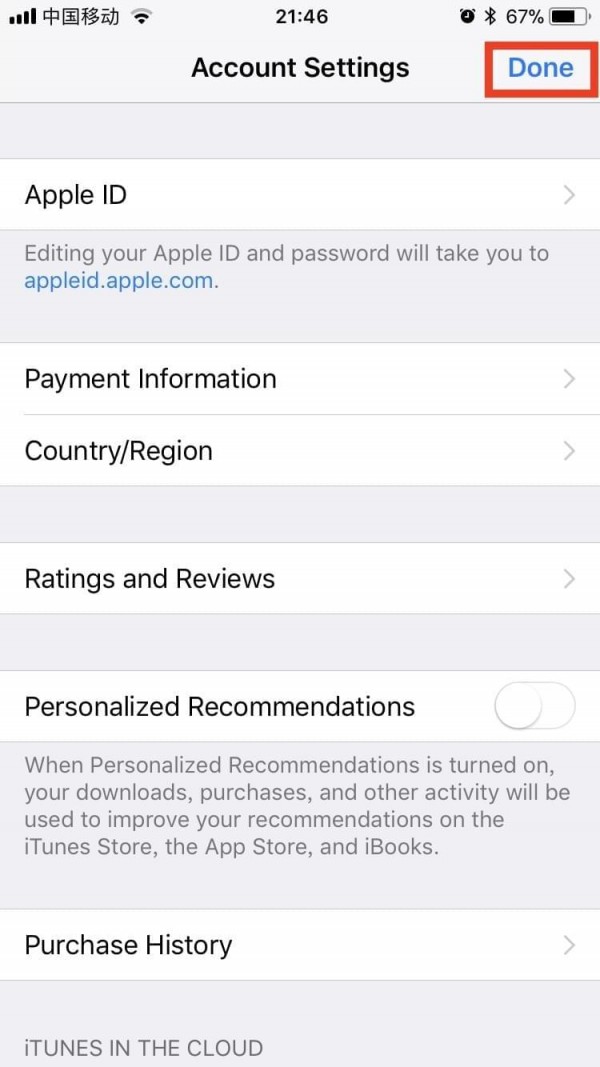
14、打开App Store检查下是否改成功,顺便更新下小火煎
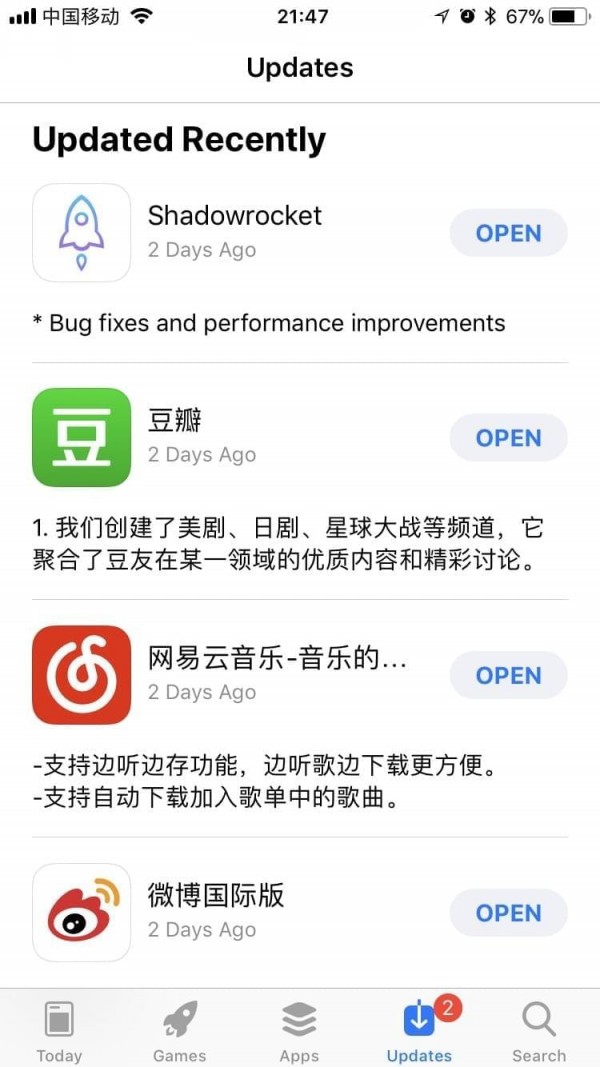
文章内容来源于网络,不代表本站立场,若侵犯到您的权益,可联系多特删除。(联系邮箱:[email protected])
 近期热点
近期热点